Firefox ваше соединение не защищено вирус
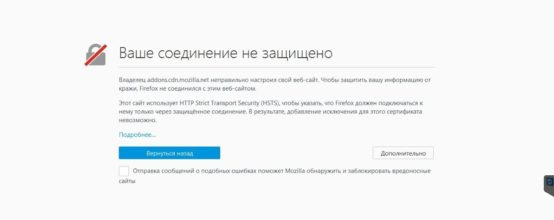
Возможные причины появления сообщения
В некоторых случаях появление сообщения может быть и не связано с безопасностью сайта.
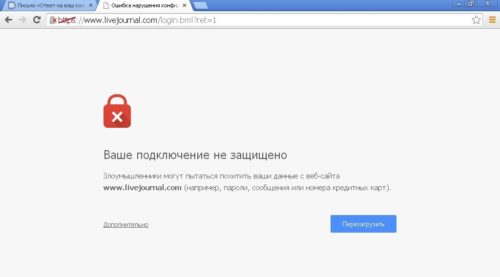
Такое сообщение может появится в любом браузере
Вот возможные причины:
- неправильная дата на компьютере;
- устаревший сертификат или непроверенный издатель сертификата — браузер проверяет подлинность и наличии малейших подозрений начинает ругаться и блокировать соединение;
- блокирующие расширения, особенно этим грешат расширения антивирусов, которые устанавливаются в браузер автоматически;
- старая версия Windows — такая проблема может возникнуть если вы отключили автоматическое обновление системы;
- вирусы на вашем компьютере;
- сбой работы самого браузера.
Когда можно игнорировать предупреждение
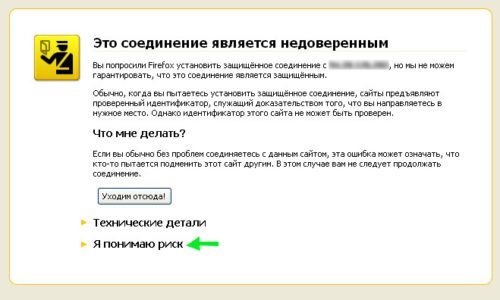
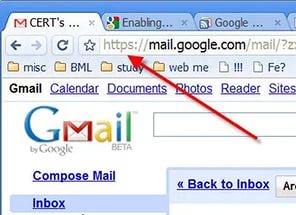
Если всё-таки переходите по незащищенному соединению, при работе на таких сайтах проявляйте осторожность: не оставляйте личные данные, особенно данные платёжных карт, не используйте логины и пароли, которые используете для работы на других сайтах.
Неправильная системная дата
Если на компьютере стоит неправильная дата, то это возможная причина появления сообщения о незащищенном соединении. Решение простое — выставить правильное время:


Выставьте правильную дату и время
Если у вас время сбивается постоянно, то скорей всего на материнской плате села батарейка. Обратитесь в сервисный центр для замены.
Режим инкогнито
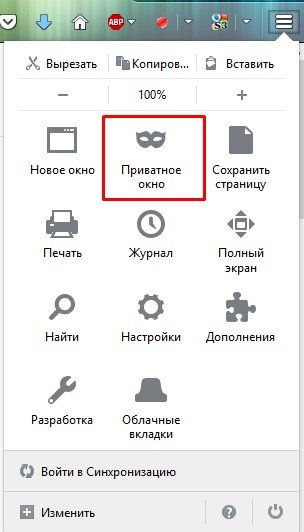
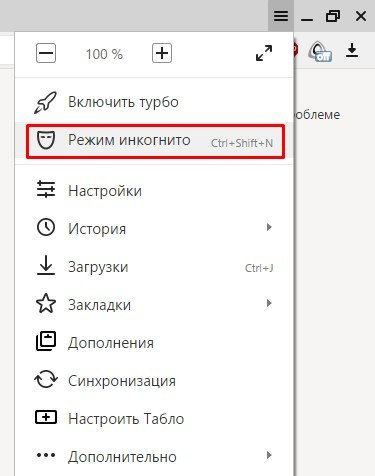
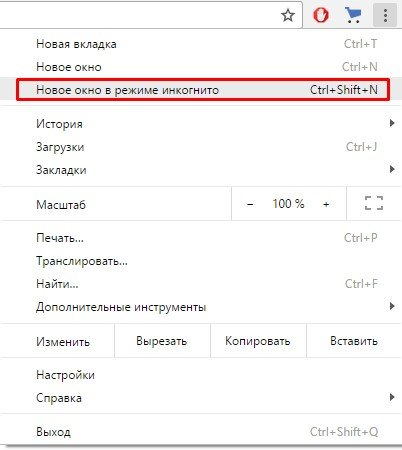
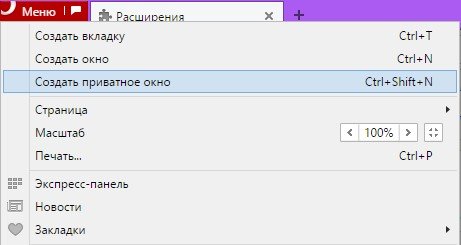
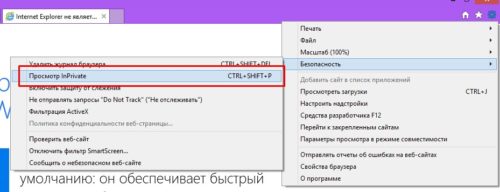
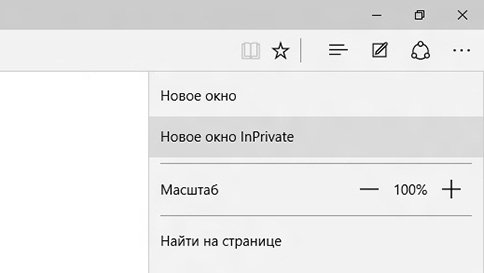
Если ошибка в режиме инкогнито исчезла, то скорей всего создаёт помехи какой-то установленный в браузере плагин.
Ошибки расширений
При установке антивирусного ПО на компьютер многие защитники автоматически внедряют свои расширения для безопасности в интернете. Иногда они могут сбоить и ошибочно считать проверенные сайт опасными. В этом случае нужно отключить эти расширения.
Для отключения в Mozilla Firefox:
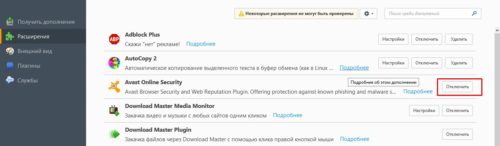
Для отключения в Опере:
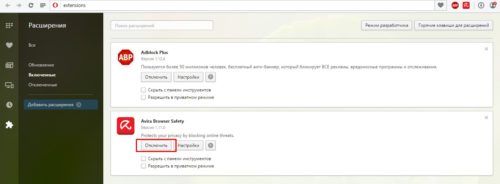
Для отключения в Яндекс браузере:
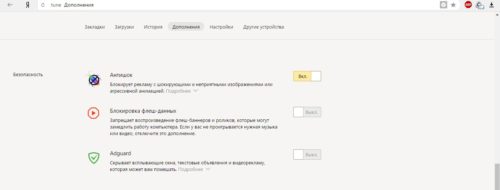
Для отключения в Google Chrome:
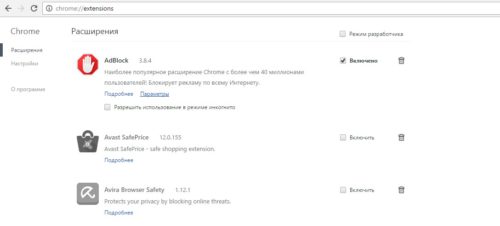
Для отключения снимите галочку напротив расширения
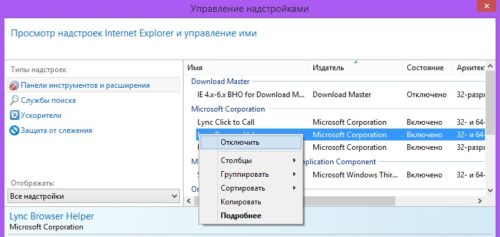
Для отключения нажмите правой кнопкой мышки на расширение браузера
Для отключения в Microsoft Edge:
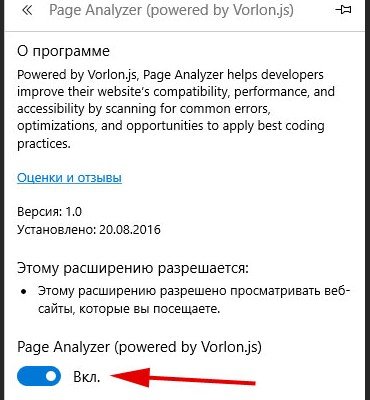
Кроме антивируса, блокировать сайты могут и другие дополнения. Попробуйте отключить все расширения. Если сайты стали открываться в обычном режиме, то начните включать расширения по одному и проверять как будет работать браузер. Таким образом, можно найти дополнение, которое блокирует ресурсы. После этого отключаем его или удаляем и переустанавливаем.
Старая версия системы
Если вы давно не обновляли операционную систему и отключили автоматическое обновление, то возможно сообщение о незащищенном соединении появляется именно из-за этого.
Чтобы обновить систему нужно:
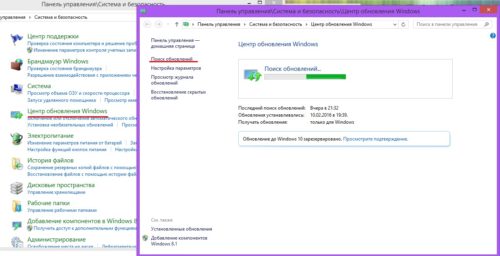
Подождите пока система завершит поиск обновлений и установите их
Если вы используете Windows xp, то вам вручную придётся устанавливать пакет обновлений 3 Service Pack.
Из-за отсутствия необходимых обновлений сбои в работе могут происходить не только у браузера, поэтому рекомендуется его не отключать.
Сбои в работе самого браузера
Проблема может скрываться и в самом браузере. В первую очередь проблемы возникают если не установлены необходимые обновления, а это может быть только при отключённом автоматическом обновлении.
Обновление Mozilla Firefox, Google Crome:
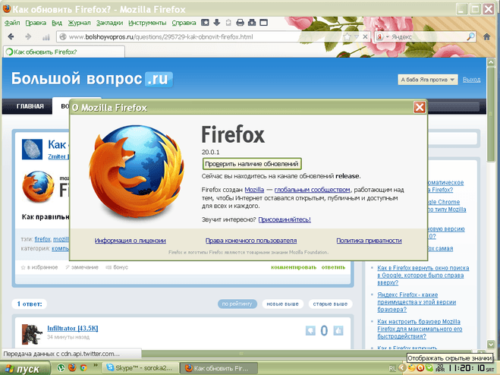
Чтобы обновить Яндекс браузер:
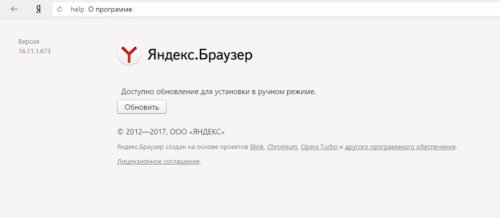
Чтобы обновить Оперу, нужно зайти на официальный сайт, скачать новую версию браузера и установить её, при этом старую версию можно не удалять. Все данные (закладки, пароли и т.п.) останутся без изменений.
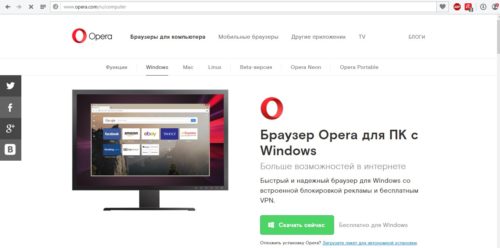
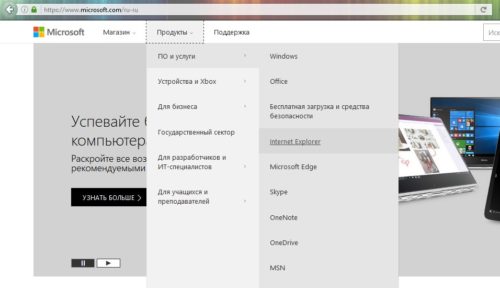
Выберите браузер и скачайте последнюю версию
Браузер Microsoft Edge доступен только для Windows 10, для других версий системы он не предоставляется.
Также попробуйте очистить кэш и историю браузера. Если вы давно этого не делали, то в большинстве случаев появляются ошибки в работе.
Если обновление браузера не помогло исправить проблему, то можно использовать крайний метод и переустановить его полностью. Сначала удаляем программу (Панель управления — установка и удаление программ), потом скачиваем браузер заново и устанавливаем.
После удаления, желательно почистить остаточные файлы браузер с помощью Ccleaner или подобной ей программы.
Что ещё можно сделать
Но может быть и наоборот, что антивирус блокирует какой-то ресурс непонятно почему. Если вы уверены, что сайт безопасен, отключите на время защиту и попробуйте перейти на него.
Ошибка может возникать при переходе на сайт через закладки. Попробуйте найти ресурс в поисковике и открыть через него. Если все нормально отображается, то удалите закладку и создайте новую.
Во многих случаях проблема с безопасностью происходит из-за неполадок именно с вашим компьютером. Неверные настройки, вирусы и отсутствие обновлений самые частые причины. Следите за этими параметрами, и проблема с открытием сайтов будет появляться очень редко.
Все о локальных сетях и сетевом оборудовании
Проблема, возможно, не в сайте, а в вашем ПК и программах на нём. Ресурс может быть безопасен, особенно если вы часто по нему раньше переходили (браузер был уверен в его безопасности). В этом случае используйте методы решения, описанные ниже.
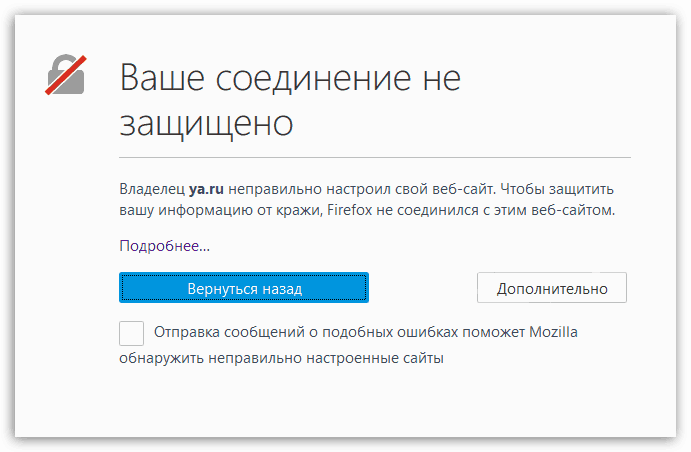
Как избавиться от ошибки
По этапам расскажем, как выйти из ситуации и убрать ошибку.
Первое простое решение — посмотреть в правый нижний угол экрана и убедиться, что в системе стоит правильная дата и время.
Если стоят неверные данные, смените их:


Включите автоматическую установку даты и времени

Перейдите к изменению даты и времени

-
Кликните по меню браузера (три полоски справа). Перейдите в настройки.



Выключите в меню прокси-сервер



Откройте папку вашего профиля в браузере

Удалите файл cert8.db из списка


Подождите, пока завершится полная проверка
Вместо антивируса или в дополнении к нему можно взять портативную лечащую утилиту, которая проведёт независимую проверку ПК, не вступая в конфликт с основным антивирусом. К примеру, это может быть Dr.Web CureIt.


Запустите проверку обновлений на серверах ОС
Если у вас есть сомнения на его счёт, вам не следует принуждать обозреватель открывать страницу. Вы можете навредить своему ПК. К примеру, на ваш ПК могут проникнуть вирусные программы после перехода на подозрительную страницу.

Откройте новое окно браузера в приватном режиме
Если режим инкогнито остался бесполезным в вашем случае, добавьте сайт в исключения (чтобы его сертификат в будущем не проверяли):

Перейдите к созданию исключения

Приветствую!
Браузер Mozilla Firefox есть за что ценить, пускай он и не самый быстрый, но при этом наиболее гибкий и функциональный. Чего только стоит большое количество расширений и дополнений, что было создано для данного браузера.
В сущности, отображаемое сообщение нельзя назвать ошибкой в классическом понимании. Это скорее мера безопасности, которая оповещает пользователя о том, что имеются проблемы, которые не могут обеспечить должную безопасность (шифрование) соединения. В результате браузер блокирует открытие запрашиваемого сайта.
В этом материале мы постараемся разобраться в причинах возникновения данной проблемы, и приложим все усилия для её искоренения.
Содержание:
Необходимо начать с первого решения и поступательно продвигаться вперёд, пока ошибка не будет устранена.
Решение 1: сверим установленную дату и время
Данный момент необходимо поверить в первую очередь, а именно корректность установленной даты и времени на компьютере.
Если дата (день, месяц, год, время) установлена неверно, то необходимо установить актуальное значение.
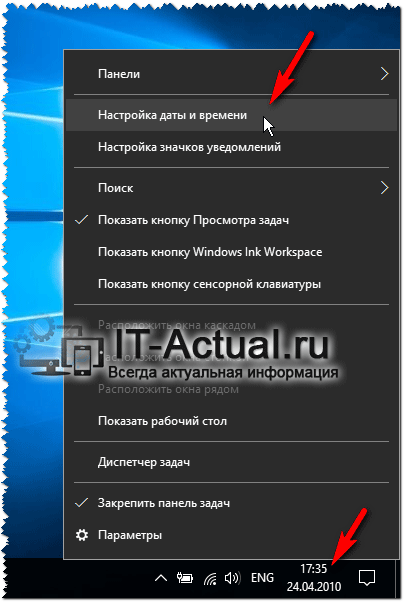
Для этого наведите на дату, что отображается в правом нижнему углу, а после кликните правой клавишей мышки. В отобразившемся контекстном меню выберите пункт Настройка даты и времени.
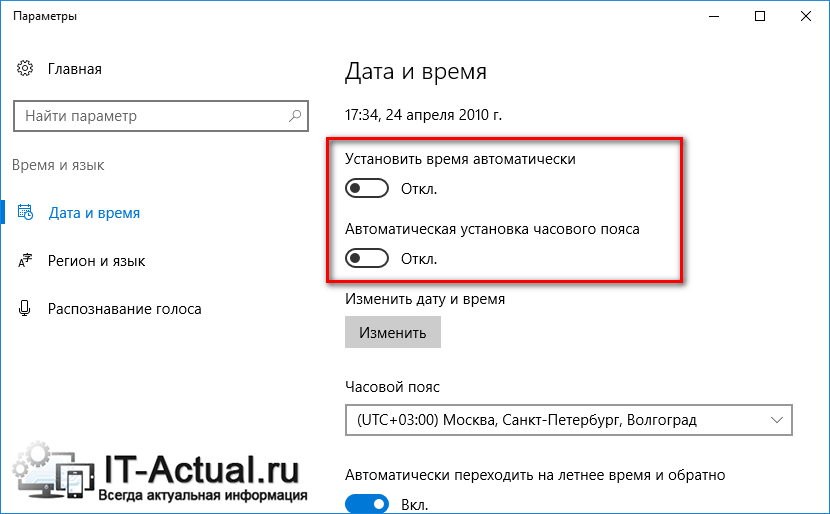
Будет открыто системное окно, в котором осуществляется настройка времени. Проверьте, переведены ли опции Установить время автоматически, а также Автоматическая установка часового пояса во включённое состояние.
Если опции не включены, то задействуйте их. Через небольшой промежуток времени дата и время скорректируется. Если этого не произошло, то отключите данные опции и выставите значение даты и времени вручную.
Решение 2: Работа антивирусного ПО
Современные антивирусы не ограничиваются лишь сканированием локальных файлов, многих из них ныне располагают средствами защиты интернет соединения. Причём речь идёт не только сетевом экране (брандмауэре), но и контроле самого трафика.
Дабы исключить эту вероятность, приостановите на время защиту антивируса, после чего попробуйте вновь зайти на желаемый сайт.
Если проблема исчезла, то вполне очевидно, что проблему вызывает антивирус, и в частности его модуль контроля интернет соединений\трафика. В данной ситуации рекомендуется обновить\переустановить антивирус. Если это не помогло, то следует написать письмо в службу поддержки разработчика используемого вами антивирусного решения.
А пока можно отключить соответствующую опцию в антивирусном ПО, что препятствует доступу к сайтам, которые, в свою очередь, работают по защищённому шифрованием соединению (SSL).
Дабы отключить данную опцию, откройте меню антивирусного программного обеспечения, а далее кликните по пункту Настройки.
В отобразившемся окне кликните по пункту Активная защита, а далее Веб щит –> Настроить.
И там отключите опцию Включить HTTPS-сканирование, сняв соответствующую галочку, и сохраните настройки.
Вызовите меню в Антивирусе Касперского, а после кликните по пункту Настройки. В результате отобразится окно, в котором вам необходимо проследовать по пути Дополнительные -> Сеть.
Там будет Сканирование зашифрованных соединений, в котором вам необходимо будет поставить галочку, которая отвечает за отключение одноимённой опции. После чего сохраните настройки.
Для иных антивирусных решений вы можете подчеркнуть соответствующее руководство по отключению контроля защищённых\зашифрованных соединений в справке или на официальном сайте.
Решение 3: проверить на вирусы систему
Даже если вы полностью уверены в отсутствии зловредов на вашем ПК, то всё равно не лишним будет в этом ещё раз убедиться, проверив антивирусным ПО систему.
Если у вас установлено антивирусное решение, то обновите его базу через интернет и запустите полное (глубокое) сканирование. Если же антивируса у вас нет, то вы может воспользоваться, к примеру, бесплатным и не требующим установки Dr.Web CureIt.
Если результаты сканирования продемонстрируют наличие вредоносных объектов, то попытайтесь их вылечить (при наличии такой возможности у антивируса), или просто удалите. После чего в обязательном порядке перезагрузитесь.
Решение 4: проблема с хранилищем сертификатов
В процессе работы браузера Mozilla Firefox используемые сертификаты сохраняются в специальном файле, который находится в папке профиля данного браузера. Вполне можно допустить, что в процессе работы браузера данный файл мог повредиться. В данной ситуации стоит попробовать его удалить.

Для этого нажмите на кнопку меню (находится в правом верхнем углу окна браузера), а после кликните по иконке Справка и кликните по пункту Информация для решения проблем.
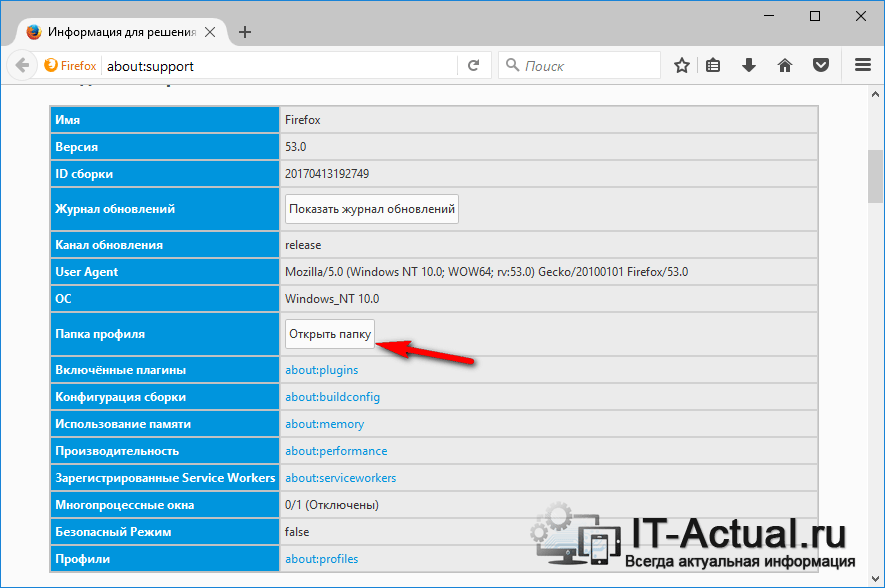
Будет открыто окно с технической информацией о браузере. В нём найдите пункт Папка профиля и нажмите на располагающуюся рядом кнопку Открыть папку.
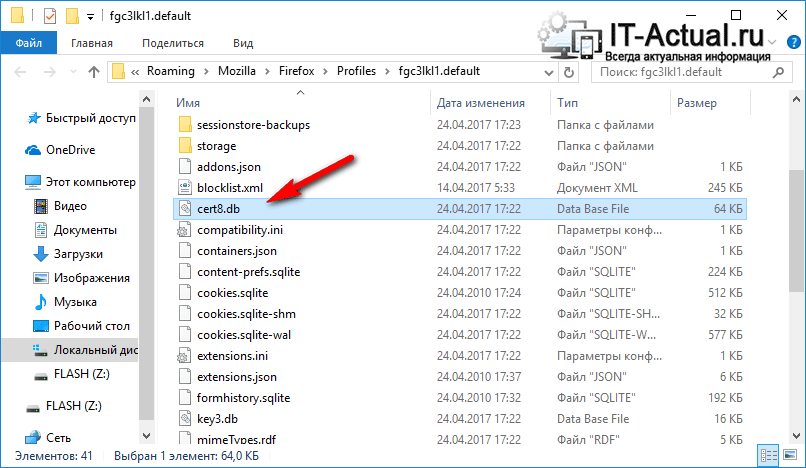
Отобразится окно файлового менеджера, в котором будет открыта папка профиля браузера Firefox. Теперь закройте сам браузер, а после в этой папке найдите и удалите файл cert8.db.
Теперь вновь запустите браузер. Ранее удалённый файл будет создан вновь. Теперь вам останется только проверить, решена ли проблема. Если окно с ошибкой более не появляется, то проблема заключалась в повреждении хранилища сертификатов, что располагается в файле cert8.db.
Решение 5: установка последних обновлений в операционную систему
В процессе создания защищённого соединения, браузер Firefox задействует для этого механизмы, что имеются, в том числе и в самой операционной системе.
Если ваша операционная система давно не обновлялась, то и имеющиеся в ней механизмы безопасности перестали отвечать современным требованиям. Всё это вполне может спровоцировать ошибку установки защищённого соединения (SSL).
Решением будет являться установка последних обновлений для используемой вами операционной системы.
Для этого откройте меню Пуск, и найдите приложение Центр обновления Windows.
Запустив его, будет отображено окно, в котором высветится текущий статус работы системы.
Для принудительного старта поиска обновлений, нажмите соответствующую кнопку. По окончании установите все предложенные обновления (в том числе и необязательные).
Решение 6: использование режима инкогнито
Данный режим работы браузера создан для повышения конфиденциальности пользователя. Всё что вводится во вкладках, которые работают в режиме инкогнито, не сохраняет сам браузер в истории. Т.е. если вы что-то искали, посещали какие-либо сайты, то после закрытия эти данные (сессионные cookies, кеш, история поисковых запросов, просмотренные страницы и т.п.) будут полностью удалены.
Работая в данном режиме, браузер Firefox в некоторых случаях допускает отображение сайтов, у которых возникли проблемы с установкой надёжно зашифрованного SSL соединения.
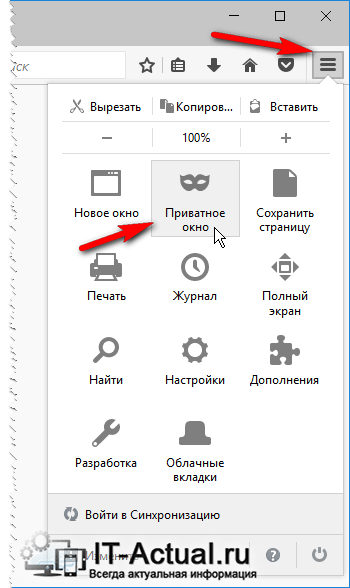
Для включения режима Инкогнито и открытия соответствующей вкладки необходимо нажать по кнопке меню, что находится в правом верхнем углу, и в отобразившемся меню выбрать пункт Приватное окно.
Решение 7: отключение прокси в настройках браузера
Вполне может быть, что на возникновение данной ошибки влияет активированная функция прокси в браузере Mozilla Firefox.
Попробуем её отключить и посмотреть, исчезнет ли проблема.
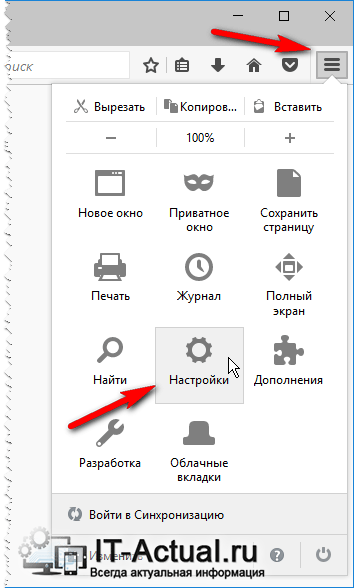
Отключение прокси осуществляется в настройках. Для этого нажмите по меню браузера, в высветившемся меню выберите пункт Настройки.
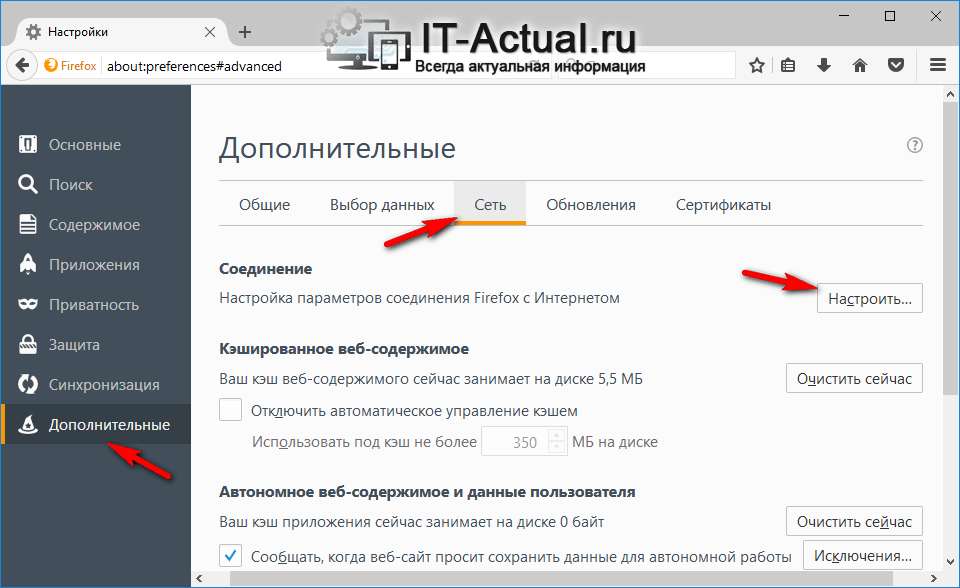
Будет открыто окно настроек. Слева будет располагаться меню, там нажмите Дополнительно, а далее в правой части кликните по пункту Сеть.
В результате будет отображён соответствующий блок настроек. Первым пунктом идёт Соединение. В нём нажмите пункт Настроить…
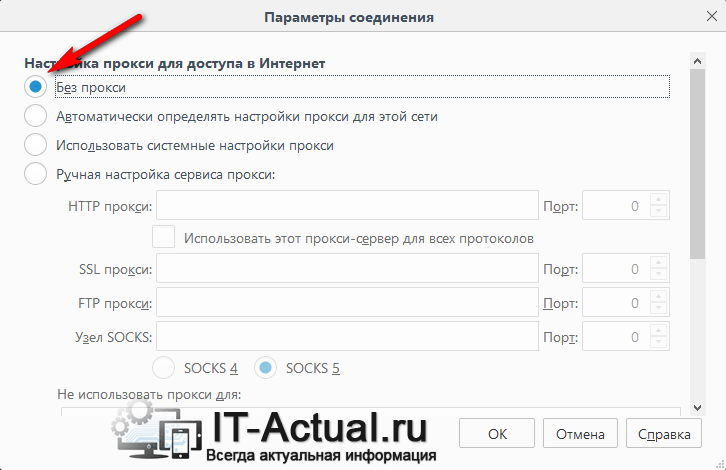
Высветится окно Параметры соединения. В нём необходимо осуществить переключение на пункт Без прокси, а после нажать кнопку OK.
Решение 8: обход предупреждения системы безопасности
Скорее всего, у самого сайта возникли проблемы с сертификатом (вышел срок действия, аннулирован).
В данной ситуации проще всего отказаться от просмотра данного сайта, однако если вам принципиально необходимо его посмотреть, то необходимо сделать следующее:
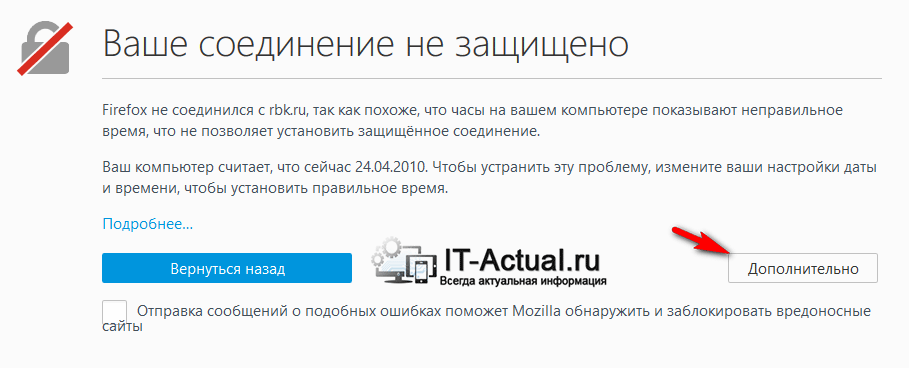
В окне с ошибкой, нажмите по кнопке Дополнительно.
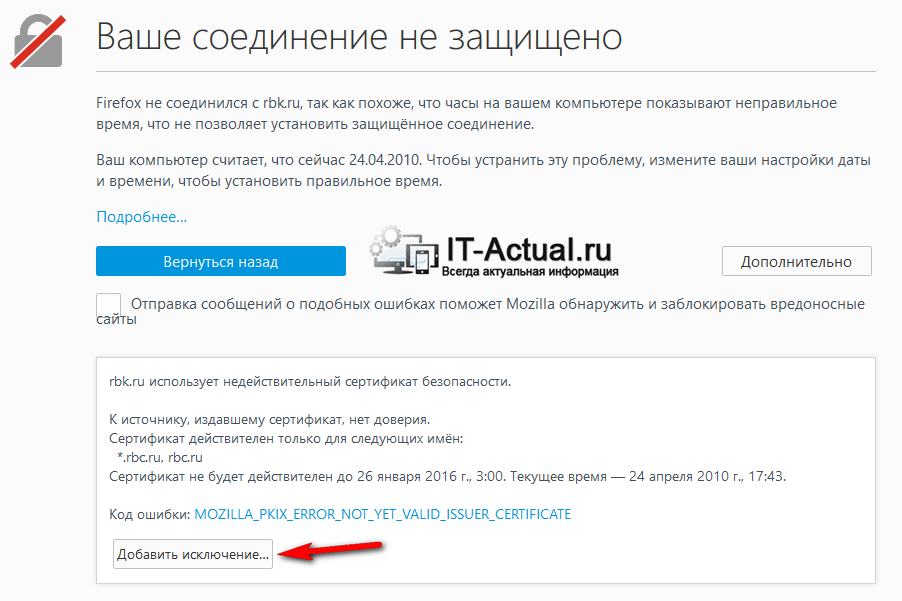
Раскроется дополнительное меню, в нём сделает нажать по находящейся там кнопке Добавить исключение.

В результате отобразится окно с предупреждением, в котором необходимо будет нажать кнопку Подтвердить исключение безопасности.
Теперь сайт должен открываться без ошибок со стороны системы безопасности браузера Mozilla Forefox.
Краткий итог
В свою очередь, Вы тоже можете нам очень помочь.
Просто поделитесь статьей в социальных сетях с друзьями.
Поделившись результатами труда автора, вы окажете неоценимую помощь как ему самому, так и сайту в целом. Спасибо!
Когда Firefox соединяется с защищённым веб-сайтом (URL начинается с "https://"), он должен убедиться, что сертификат, предоставленный этим веб-сайтом, действителен, и что уровень шифрования достаточен для обеспечения вашей приватности. Если он не в состоянии проверить это, Firefox прекратит соединение с веб-сайтом и покажет вам страницу ошибки с сообщением Ваше соединение не защищено Предупреждение: Вероятная угроза безопасности .


Щёлкните по кнопке Дополнительно , чтобы просмотреть код ошибки и другую информацию об ошибке. Распространённые ошибки описаны в этой статье.
Оглавление
Если вы видите сообщение Предупреждение: Вероятная угроза безопасности, вы можете:
- Связаться с владельцем сайта и попросить их исправить сертификаты сайта.
- Щёлкнуть Вернуться назад (Рекомендовано) или посетить другой веб-сайт.
- Если вы находитесь в корпоративной сети или используете антивирусное программное обеспечение, свяжитесь с группой поддержки для помощи.
После просмотра кода ошибки и другой информации об ошибке нажмите кнопку "Принять риск и продолжить" , чтобы загрузить сайт на свой страх и риск. Это добавит исключение безопасности для сертификата этого веб-сайта.
Эта ошибка указывает на то, что сертификат сайта не соответствовал политикам безопасности Программы сертификации Mozilla CA. Большинство браузеров, а не только Firefox, не доверяют сертификатам выпущенным GeoTrust, RapidSSL, Symantec, Thawte и VeriSign, потому что эти центры сертификации не следовали нормам безопасности в прошлом.
Владельцы сайта должны работать с их центром сертификации, чтобы исправить эту проблему политики. Программа сертификации Mozilla CA публикует список предстоящих политических действий, влияющих на центры сертификации, который содержит сведения, которые могут быть полезны для владельцев веб-сайтов.
Для получения дополнительной информации, посмотрите сообщение в Блоге Безопасности Mozilla Недоверие TLS сертификатам Symantec.
Сертификат не будет действителен до даты (. )
В тексте ошибки также отображается текущая дата и время вашей системы. В случае, если они некорректные, установите системные часы на текущую дату и время (дважды щёлкните по значку часов на панели задач Windows) , чтобы решить эту проблему. Подробнее об этом можно прочитать в статье поддержки Как устранить ошибки, связанные со временем, на защищённых сайтах.
Сертификат закончился дата (. )
Эта ошибка возникает, когда срок сертификата идентификации веб-сайта закончился.
В тексте ошибки также отображается текущая дата и время вашей системы. В случае, если они некорректные, установите системные часы на текущую дату и время (дважды щёлкните по значку часов на панели задач Windows) , чтобы решить эту проблему. Подробнее об этом можно прочитать в статье поддержки Как устранить ошибки, связанные со временем, на защищённых сайтах.
Сертификат не является доверенным, так как сертификат эмитента неизвестен.
Сервер не может отправлять соответствующие промежуточные сертификаты.
Возможно, придётся импортировать дополнительный корневой сертификат.
Сертификат не является доверенным, так как сертификат эмитента неизвестен.
Сервер не может отправлять соответствующие промежуточные сертификаты.
Возможно, придётся импортировать дополнительный корневой сертификат.
MOZILLA_PKIX_ERROR_MITM_DETECTED является частным случаем кода ошибки SEC_ERROR_UNKNOWN_ISSUER, когда обнаружена атака человек-в-середине.
Возможно у вас включено сканирование SSL в программном обеспечении безопасности, таком как Avast, BitDefender, Eset или Kaspersky. Попробуйте отключить этот параметр. Более подробную информацию можно найти в статье поддержки Как устранить ошибку с кодом "SEC_ERROR_UNKNOWN_ISSUER" на защищённых веб-сайтах.
Вы также можете увидеть это сообщение об ошибке на крупных сайтах, таких как Google, Facebook, YouTube и других учётных записях пользователей Windows, защищённых семейными настройками Microsoft. Информацию о том, как включить такие настройки для конкретного пользователя, можно найти в статье поддержки Майкрософт Удаление участников из семейной группы?.
Этот сертификат не является доверенным, потому что он самоподписан.
Самоподписанные сертификаты сохранят ваши данные в безопасности от перехвата, но ничего не скажут о том, кто получатель данных. Это характерно для интранет-сайтов, которые не являются общедоступными и вы можете обойти предупреждение для таких сайтов. Более подробную информацию можно найти в статье поддержки Как устранить ошибку с кодом "SEC_ERROR_UNKNOWN_ISSUER" на защищённых веб-сайтах.
Firefox не доверяет этому сайту, поскольку он использует сертификат, который не является допустимым для данного конкретного сайта. Информация, передаваемая через этот сайт может оказаться под угрозой, поэтому лучше всего для вас связаться с владельцами веб-сайта, чтобы исправить эту проблему.
Сайт не правильно настроен и провалил проверку безопасности. Если вы посещаете этот сайт, злоумышленники могут попытаться украсть вашу личную информацию, такую как пароли, электронные письма или данные кредитной карты.
Эта проблема на стороне веб-сайта и вы ничего не можете сделать, чтобы решить её. Вы можете сообщить администратору сайта об этой проблеме.
Повреждённое хранилище сертификатов
Вы также можете увидеть сообщения об ошибке сертификата, когда файл cert9.db в папке профиля, который хранит ваши сертификаты, может быть повреждён. Попробуйте удалить этот файл при закрытом Firefox, чтобы восстановить его:
Откройте папку вашего профиля:
- Щёлкните по кнопке меню
![]()
, затем щёлкните по кнопке Справка и выберите Информация для решения проблем . Из меню Справка выберите Информация для решения проблем . Откроется вкладка Информация для решения проблем. - В разделе Сведения о приложении рядом с Папка Директория профиля щёлкните по кнопке Открыть папку Показать в Finder Открыть каталог . Откроется окно, содержащее папку вашего профиля. Откроется папка вашего профиля.
Щёлкните по кнопке меню 
и выберите Выход 
.
Щёлкните по меню Firefox 
и выберите Выход . Откройте меню Firefox в верхней части экрана и выберите Выйти из Firefox . Откройте меню Firefox 
и выберите Выход .
Если вы столкнулись ошибкой "Ваше соединение не защищено", то должны связаться с владельцами веб-сайта, если это возможно, и сообщить им об ошибке. Рекомендуется подождать, пока сайт не будет исправлен, прежде чем его использовать. Самое безопасное, что можно сделать, это щёлкнуть Вернуться назад , или посетить другой веб-сайт. Если вы не знаете и не понимаете техническую причину, по которой сайт предоставил неправильную идентификационную информацию, и не готовы рисковать, связываясь через соединение, которое может быть уязвимо для перехвата, вы не должны переходить на этот веб-сайт.
Щёлкните по Дополнительно для получения дополнительной информации о том, почему соединение не является защищённым. Некоторые распространенные ошибки описаны ниже:
Сертификат не получен из надежного источника
Сертификат не получен из надежного источника.
Код ошибки: MOZILLA_PKIX_ERROR_ADDITIONAL_POLICY_CONSTRAINT_FAILED
Эта ошибка указывает на то, что Программа Сертификации Mozilla's СА ввела политику на центр сертификации этого веб-сайта, которую веб-сайт не выполнил. Когда возникает эта ошибка, это указывает на то, что владельцы веб-сайта должны работать со своим центром сертификации, чтобы исправить проблему политики.
Программа Сертификации Mozilla's СА публикует список предстоящих действий политики, влияющей на центры сертификатов, который содержит сведения, которые могут быть полезны владельцам веб-сайтов. Для получения дополнительной информации прочитайте пост в Блоге безопасности Mozilla Недоверие к TLS-сертификатам Symantec.
Сертификат не будет действителен до (даты)
Сертификат не будет действителен до даты (. )
Код ошибки: SEC_ERROR_EXPIRED_ISSUER_CERTIFICATE
Сертификат истёк (дата)
Сертификат истёк дата (. )
Код ошибки: SEC_ERROR_EXPIRED_CERTIFICATE
Эта ошибка возникает, когда срок действия сертификата для идентификации веб-сайта истёк.
К сертификату нет доверия, так как цепочка сертификатов неизвестна
К сертификату нет доверия, так как цепочка сертификатов неизвестна.
Сервер не может отправить соответствующие промежуточные сертификаты.
Дополнительный корневой сертификат, возможно, придётся импортировать.
Код ошибки: SEC_ERROR_UNKNOWN_ISSUER
К сертификату нет доверия, потому что издатель сертификата неизвестен.
Сервер может не отправлять необходимые промежуточные сертификаты.
Возможно, требуется импорт дополнительного корневого сертификата.
Код ошибки: MOZILLA_PKIX_ERROR_MITM_DETECTED
MOZILLA_PKIX_ERROR_MITM_DETECTED - частный случай кода ошибки SEC_ERROR_UNKNOWN_ISSUER, когда определяется атака "человек посередине".
Возможно, что вы включили сканирование SSL в вашей программе обеспечения безопасности, такой как Avast, Bitdefender, ESET или Kaspersky. Попробуйте отключить эту опцию. Более подробная информация доступна в статье поддержки Как устранить ошибку с кодом "SEC_ERROR_UNKNOWN_ISSUER" на защищённых веб-сайтах.
Вы можете увидеть это сообщение об ошибке на крупных сайтах, таких как Google, Facebook, YouTube и так далее на Windows 10 в пользовательских учётных записях, защищённых параметрами семьи Microsoft. Чтобы отключить эти параметры для конкретного пользователя, прочитайте статью поддержки Microsoft Как выключить параметры семьи?.
К сертификату нет доверия, так как он является самоподписанным
К сертификату нет доверия, так как он является самоподписанным.
Код ошибки: ERROR_SELF_SIGNED_CERT
Самоподписанные сертификаты защищают ваши данные от подслушивания, но ничего не говорят о том, кто является получателем данных. Это характерно для интранет сайтов, которые не доступны публично и вы можете обойти предупреждение для таких сайтов. Больше информации доступно в статье поддержки Как устранить ошибку с кодом "SEC_ERROR_UNKNOWN_ISSUER" на защищённых веб-сайтах.
Сертификат действителен только для (имя сайта)
example. com использует недействительный сертификат безопасности.
Код ошибки: SSL_ERROR_BAD_CERT_DOMAIN
Эта ошибка говорит вам, что сертификат, отправляемый вам сайтом, на самом деле принадлежит другому сайту. Хотя всё, что вы отправляете, будет защищено от подслушивания посторонними, получатель может быть не тем, о ком вы думаете.
Повреждённое хранилище сертификатов
Вы также можете увидеть сообщения об ошибке сертификата, когда файл ( cert8.db cert9.db ) в папке профиля, который хранит ваши сертификаты, может быть поврежден. Попробуйте удалить этот файл при закрытом Firefox, чтобы восстановить его:
Откройте папку вашего профиля:
- Щёлкните по кнопке меню
![]()
, затем щёлкните по кнопке Справка и выберите Информация для решения проблем . Из меню Справка выберите Информация для решения проблем . Откроется вкладка Информация для решения проблем. - В разделе Сведения о приложении рядом с Папка Директория профиля щёлкните по кнопке Открыть папку Показать в Finder Открыть каталог . Откроется окно, содержащее папку вашего профиля. Откроется папка вашего профиля.
Щёлкните по кнопке меню 
и выберите Выход 
.
Щёлкните по меню Firefox 
и выберите Выход . Откройте меню Firefox в верхней части экрана и выберите Выйти из Firefox . Откройте меню Firefox 
и выберите Выход .
Вам следует игнорировать предупреждение только если вы уверены как в идентификации веб-сайта, так и надёжности вашего соединения - даже если вы доверяете сайту, кто-то может подслушивать ваше соединение. Данные, вводимые вами на сайт по слабо зашифрованному соединению, также могут быть уязвимы для перехвата.
Чтобы проигнорировать страницу предупреждения, щёлкните Дополнительно :
- На сайтах со слабым шифрованием вам будет предоставлена возможность загрузки сайта с помощью устаревшей системы безопасности.
- На сайтах, где сертификат не может быть подтвержден, вам может быть предоставлена возможность добавить исключение.
These fine people helped write this article:

Grow and share your expertise with others. Answer questions and improve our knowledge base.
Читайте также:


